XFCEでスクリーンセーバーを変更する方法
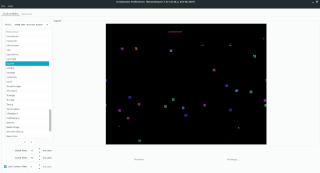
XFCEでスクリーンセーバーを変更する方法
QTで構築されたアプリ(別名KDEアプリ)は、デフォルトのテーマを尊重しないため、XFCE4デスクトップでは見栄えがよくありません。しかし、この問題を解決するためにKvantumを使用することができます。Kvantumを使用すると、XFCE4で使用しているものと同様のテーマを設定できます。

このガイドでは、XFCE用のAdaptaGTKテーマを使用します。Adaptaに焦点を当てているのは、広く利用可能なKvantumテーマがあり、KDEアプリをXFCE4とうまくブレンドするのに役立つからです。
このガイドを開始する前に、AdaptaGTKテーマをLinux PCにインストールし、XFCEのデフォルトテーマとして有効にすることを強くお勧めします。Adaptaの設定方法については、こちらをクリックしてください。
Linux PCでKvantumを動作させるには、管理ツールと一緒にKvantumをインストールする必要があります。ターミナルウィンドウを開き、以下の手順に従ってください。
Ubuntuでは、PapirusPPAを介してシステムにKvantumツールを入手できます。このPPAには、機能させるために必要なものがすべて含まれています。以下のコマンドを使用して、PPAを追加します:
sudo add-apt-repository ppa:papirus/papirusPPAを追加した後、updateコマンドを実行してソフトウェアソースを更新します:
sudo apt update最後に、以下のapt installコマンドを使用して、Kvantumパッケージをインストールします:
sudo apt install qt5-style-kvantum qt5-style-kvantum-themesDebian 11および10では、ターミナルを開き、以下のコマンドを入力してKvantumパッケージをインストールできます:
sudo apt-get install qt5-style-kvantum qt5-style-kvantum-themesArch Linuxユーザーは、以下のコマンドで最新のKvantumをインストールできます:
sudo pacman -S kvantum-qt5Fedora Linuxでは、Dnfコマンドを使用します:
sudo dnf install kvantumOpenSUSEでKvantumを使用するためには、以下のコマンドでリポジトリを追加してください:
sudo zypper ar obs://home:trmdi trmdiその後、以下のコマンドでKvantumをインストールします:
sudo zypper -r trmdi install kvantumこのガイドでは、Kvantum Adaptaテーマに焦点を当てています。KDEストアには、他にも多くのKvantumテーマが用意されています。テーマをダウンロードするには、KDEストアのKvantumページにアクセスしてください。
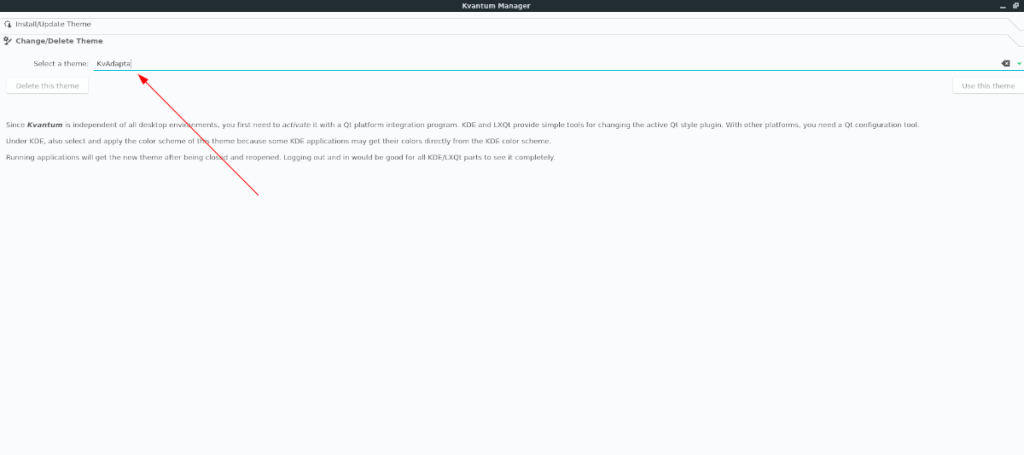
ターミナルを開き、以下のコマンドを実行してQt5ctをインストールします:
sudo apt install qt5ctsudo apt-get install qt5ctsudo pacman -S qt5ctsudo dnf install qt5ctsudo zypper install qt5ct次に、ターミナルを開き、以下のコマンドを実行してプロファイルファイルを編集し、環境変数を追加します:
echo "export QT_QPA_PLATFORMTHEME=qt5ct" >> ~/.profileXFCE 4セッションからログアウトし、再度ログインしてください。
アプリメニューからQt5ctを開き、「外観」タブで「スタイル」メニューから「kvantum」を選択し、「適用」を選択して変更を適用します。
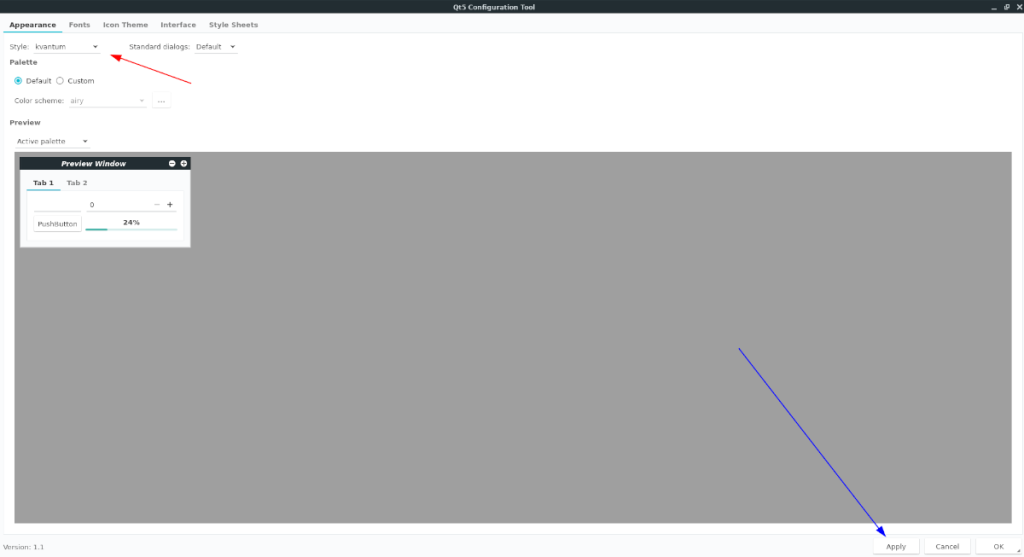
これらの手順を経て、XFCE 4のKDEアプリケーションは、設定したKvantumテーマを使用するようになります。
KontrolPackを使えば、ネットワーク内のコンピューターを簡単に制御できます。異なるオペレーティングシステムで稼働しているコンピューターを簡単に接続・管理できます。
繰り返しのタスクを自動で実行したいですか?手動でボタンを何度もクリックする代わりに、アプリケーションが
iDownloadeは、BBCのiPlayerサービスからDRMフリーのコンテンツをダウンロードできるクロスプラットフォームツールです。.mov形式の動画もダウンロードできます。
Outlook 2010の機能についてはこれまで詳細に取り上げてきましたが、2010年6月までにリリースされないため、Thunderbird 3について見ていきましょう。
たまには休憩も必要です。面白いゲームを探しているなら、Flight Gearを試してみてください。無料のマルチプラットフォームオープンソースゲームです。
MP3 Diagsは、音楽オーディオコレクションの問題を解決するための究極のツールです。mp3ファイルに適切なタグを付けたり、アルバムカバーアートを追加したり、VBRを修正したりできます。
Google Waveと同様に、Google Voiceも世界中で大きな話題を呼んでいます。Googleはコミュニケーション方法を変えることを目指しており、
Flickrユーザーが高画質で写真をダウンロードできるツールはたくさんありますが、Flickrのお気に入りをダウンロードする方法はありますか?最近、
サンプリングとは何でしょうか?Wikipediaによると、「サンプリングとは、一つの録音から一部、つまりサンプルを取り出し、それを楽器や音楽として再利用する行為です。
Googleサイトは、Googleのサーバー上でウェブサイトをホストできるGoogleのサービスです。しかし、一つ問題があります。それは、バックアップのための組み込みオプションがないことです。




![FlightGear Flight Simulatorを無料でダウンロード[楽しもう] FlightGear Flight Simulatorを無料でダウンロード[楽しもう]](https://tips.webtech360.com/resources8/r252/image-7634-0829093738400.jpg)





みつき -
Haru-Lizさんの言う通り、テーマ選び大事ですよね!私もいろいろ試していますが、なかなかうまくいかなくて
山本義樹 -
やっぱり見栄えがいいと気分が上がりますよね!私も参考にしてカスタマイズに挑戦します
かずみ -
見栄えを良くするだけではなく、使いやすさも忘れずに!皆さんはどの点に気をつけていますか?
佐藤花子 -
KDEのアプリは素晴らしいですが、XFCEとの組み合わせはサポートが必要ですね。これから試してみます!
小川璃子 -
この記事を参考にしながら、自分のデスクトップを充実させたいです!みんなの意見も聞きたいな
Mèo con -
この手法を使えば、もう少しKDEのアプリも使いやすくなるのではと思ってます!具体的に試したい
しゅんすけ -
私もKDEを使っていますが、何度も問題が起きていつも戻ってしまいます。この情報は本当に貴重です!感謝します
ゆうじ -
正直、最初は取り扱いが難しかったけど、こういう記事があると心強いです。感謝しました
マイケル -
カスタマイズすることで、デスクトップがこんなに変わるなんて驚きです!早速挑戦してみますね!
アキラ -
このカスタマイズ方法、実際にやってみてどうだったか、結果を後で報告します!期待してます
さなえ -
カスタマイズをするのが大好きですが、いつも失敗してしまいます。コツがあれば是非教えてください!
ひろき -
どのテーマが一番好きか、皆さんの意見を聞きたいです!私は暗いテーマが好きですが、KDEではどれがオススメですか
ニック -
XFCEデスクトップは軽快で好きですが、KDEアプリの統合がうまくいかない時が多いです。何か解決策はありますか?
山田太郎 -
この記事は非常に役立ちました!XFCEでKDEアプリの見栄えを良くする方法が知りたかったので、感謝しています
Akira.San -
KDEとXFCEの両方を使っているので、この記事はタイムリーでした!ありがとうございました
タケシ -
KDEアプリの設定に手間取っていましたが、この記事を見て少し光が見えたような気がします!感動!
おとうさん -
皆さん、カスタマイズの成果を是非見せ合いましょう!お互いに参考になりますし、楽しいですよ
かおり -
自分に合ったテーマが見つかると、モチベーションが上がります!ぜひ皆さんのオススメを教えてください。
田中健一 -
ただの見た目だけではなく、操作性も重要です!KDEアプリには、見た目に加えて使いやすさも求めたいですね
Bá Tửu -
XFCEユーザーとして、これを試す価値がありますね!もっと具体的なテクニックがあれば、ぜひ知りたいです。楽しくなりそう
Yuuki 3789 -
素晴らしいテーマの選び方ですね!私も早速この方法で見栄えを良くしてみます。
小林あおい -
先日、同じようなことを考えていたんですが、この記事を見つけて助かりました。やっぱりKDEアプリにはカスタマイズが重要ですね。
まゆみ -
特に、テーマの選び方が難しいなと思っていました。この記事、具体的なアドバイスがあってとても助かります!
猫好きちゃん -
私もこの方法でKDEアプリの見栄えを改善しました!本当に感激です!おかげでデスクトップが華やかになりました
Tanaka 4554 -
他にもKDEアプリのカスタマイズ方法があれば、ぜひ教えてください!もっと見た目を良くしたいです
Nguyễn Văn An -
この記事を見てKDEアプリに興味が湧きました!XFCEとの組み合わせが意外に良いとは知らなかったです
Haru-Liz -
素晴らしい情報ありがとうございます!これを参考にして、私のデスクトップをパーソナライズしてみます
リョウジ -
KDEアプリの背景画像やシンボルまでカスタマイズできるのが最高ですね!私も試してみます